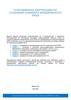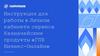Similar presentations:
Пошаговая инструкция по продлению срока действия договора, через личный кабинет «АО Глонасс»
1.
Пошаговая инструкция по продлению срокадействия договора, через личный кабинет
«АО ГЛОНАСС»
2.
Слайд № 1 Инструкция по перезаключению договора1.
1. Нажмите кнопку «ПП2216» в правом верхнем углу экрана
3.
Слайд № 2 Инструкция по перезаключению договора2.
3.
2. Нажмите кнопку «Продление договора
ПП2216»
3. На экране будет отображено информационное окно с
инструкцией, после ознакомления, нажмите кнопку
«Продолжить», при условии если вы согласны с
отменой незавершенных заказов. При необходимости
завершить заказы, с целью включения транспортных
средств в новый договор, нажмите кнопку «Отменить».
4.
Слайд № 3 Инструкция по перезаключению договора4.
4. На этапе «Получения данных» будет
происходить загрузка ранее
зарегистрированной информации в ГАИС
«ЭРА-ГЛОНАСС». По времени данная
процедура может занять от 20 секунд до 1
часа. Дождитесь автоматического перехода
заказа на следующий этап.
5.
Слайд № 4 Инструкция по перезаключению договора5. 5. После перехода заказа в статус «Черновик»
перейдите в него и заполните поля следующей
информацией:
Укажите дату окончания договора, реквизиты
федерального закона, в рамках которого будет
заключен договор и вид контракта;
Отредактируйте данные о подписанте (при
необходимости);
Убедитесь, что данные по ТС внесены корректно, они
будут загружены автоматически;
Удалите данные ТС, которые необходимо исключить из
договора;
Загрузить скан-копии СТС, ПТС и договора аренды
!Блок для заполнения – не обязателен!
Если необходима корректировка данных, укажите
нужную информацию в разделе «Комментарий».
6.
Слайд № 5 Инструкция по перезаключению договора6.
7.
6. Укажите дату окончания договора и федеральный
7. Проверьте данные о подписанте. В случае
закон, в рамках которого будет заключен договор.
необходимости, вы сможете внести изменения,
нажав кнопку «Редактировать»
7.
Слайд № 6 Перезаключение договора8.
9.
8. Проверьте данные по ТС и АСН, если необходимо
9. В случае если после проверки менеджер вернет
удалить транспортное средство и не включать в
ваш заказ на доработку и запросит подтверждающие
договор, нажмите на
документы, загрузите скан-копии документов в
.. В случае ошибочного
удаления, вы сможете восстановить транспортное
средство из раздела «Корзина».
соответствующие разделы.
8.
Слайд № 7 Инструкция по перезаключению договора10.
10. Укажите данные, с которыми вы не согласны и/или они требуют корректировки. После перехода
заказа на этап «Проверка сотрудником АО «ГЛОНАСС», ваши замечания будут учтены.
9.
Слайд № 8 Инструкция по перезаключению договора11.
11. Укажите максимальную цену услуг по договору, для помощи в расчете вы можете воспользоваться
встроенным калькулятором;
В случае, если вы планируете приобретение новых ТС, производите расчет с учетом платы за услугу
идентификации на следующий год
После того, как все данные будут заполнены, нажмите кнопку «Отправить»
10.
Слайдв ЕПГУ
Слайд№
№79Регистрация
Инструкция SIM-карт
по перезаключению
договора
13.
15.
12.
12. После этапа «Проверка данных сотрудником
АО «ГЛОНАСС», дождитесь когда заказ перейдет на
17. Дождитесь
этап «Подписание договора заказчиком».
16.
13. Статус заказа вы сможете проверить в личном
кабинете, для этого перейдите в раздел «Все заказы»,
нажав на кнопку
. О переходе заказа в статус
«Подписание договора заказчиком», вам будет
направлено уведомление на электронную почту.
11.
СлайдРегистрация
в ЕПГУ
Слайд№
№710
ИнструкцияSIM-карт
по перезаключению
договора
15.
14.
14. В случае если ваша организация использует систему
15. 16.
15. В случае если ваша организация не использует
электронного документооборота (ЭДО), перейдите в заказ,
систему электронного документооборота (ЭДО),
ознакомьтесь с краткой инструкцией, подпишите договор
перейдите в заказ, ознакомьтесь с краткой инструкцией,
электронной
цифровой подписью через ЭДО и загрузите
17. Дождитесь
его в личный кабинет.
подпишите скан-копию договора, направленную вам на
электронную почту сотрудниками АО «ГЛОНАСС» и
загрузите ее в личный кабинет.
12.
СлайдРегистрация
в ЕПГУ
Слайд№
№711
ИнструкцияSIM-карт
по перезаключению
договора
15.
16.
Поздравляем!
16.
Договор подписан. На последующих этапах
___продления договора произойдет обновление
___данных во всех системах АО «ГЛОНАСС».
___Функционал личного кабинета станет доступен
___для вас с момента начала срока действия нового
___договора и после перехода заказа в статус «На
___исполнении».
16. После загрузки подписанного договора нажмите кнопку
«Отправить».
17. Дождитесь
13.
СПАСИБОЗА ВНИМАНИЕ!
Тел: +7 (495) 988-47-10
125184, Россия, Москва, Озерковская наб., д.14
E-mail: info@aoglonass.ru
www.aoglonass.ru

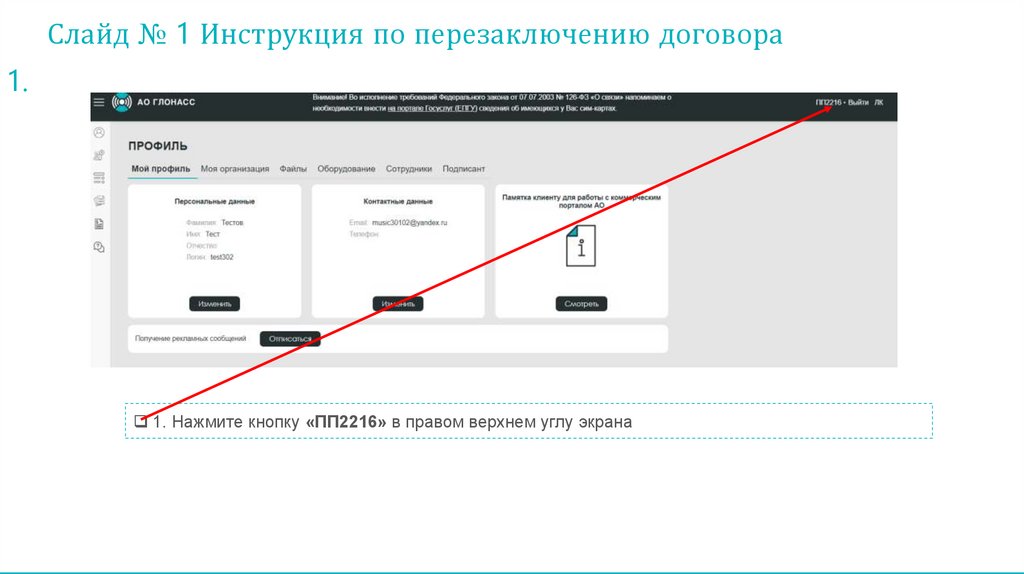
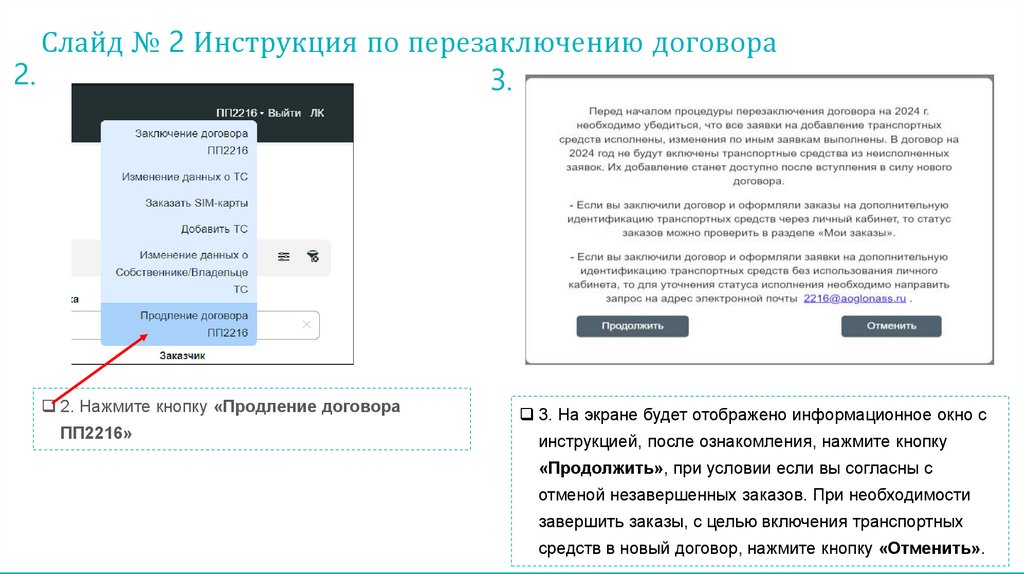
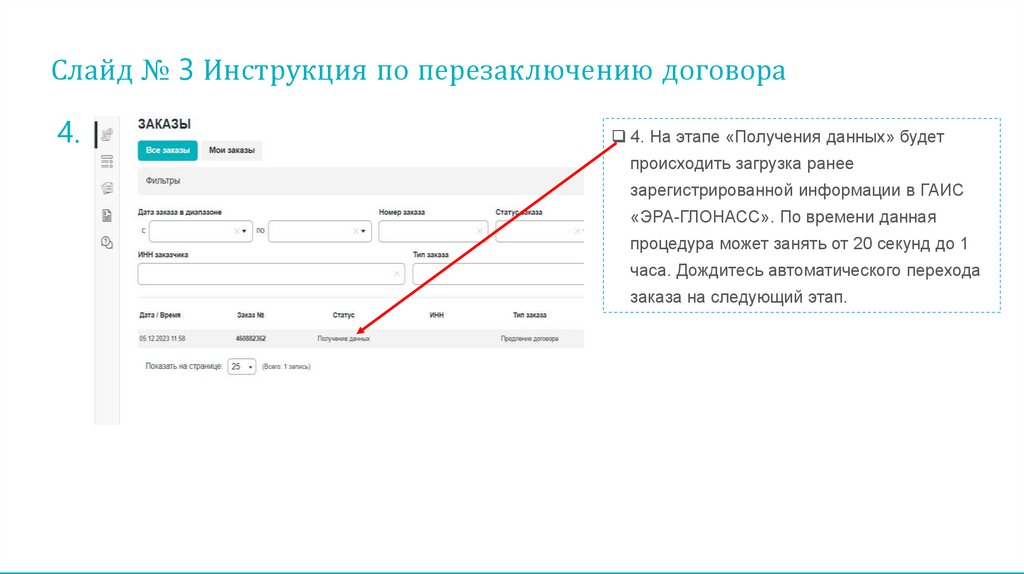
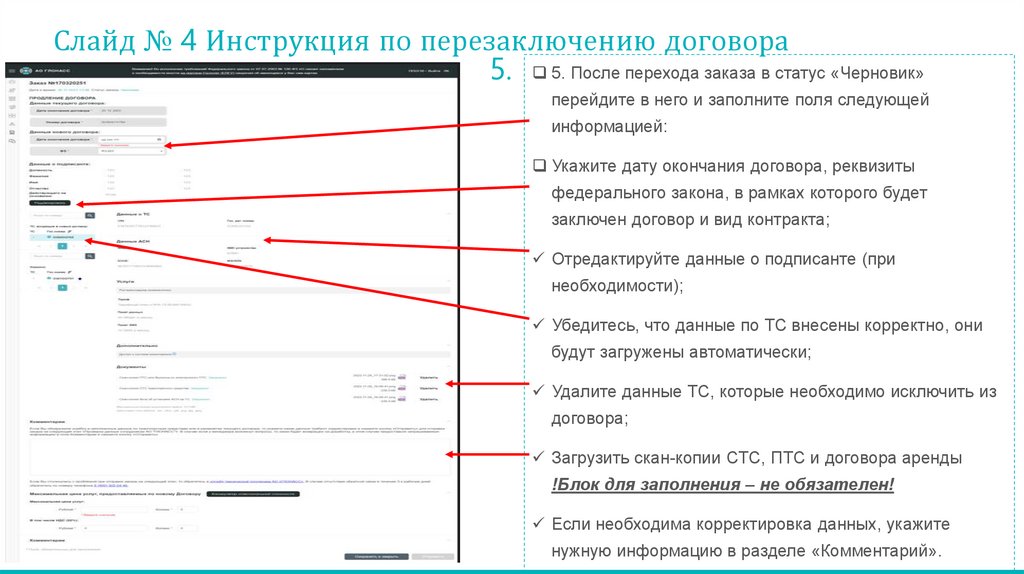
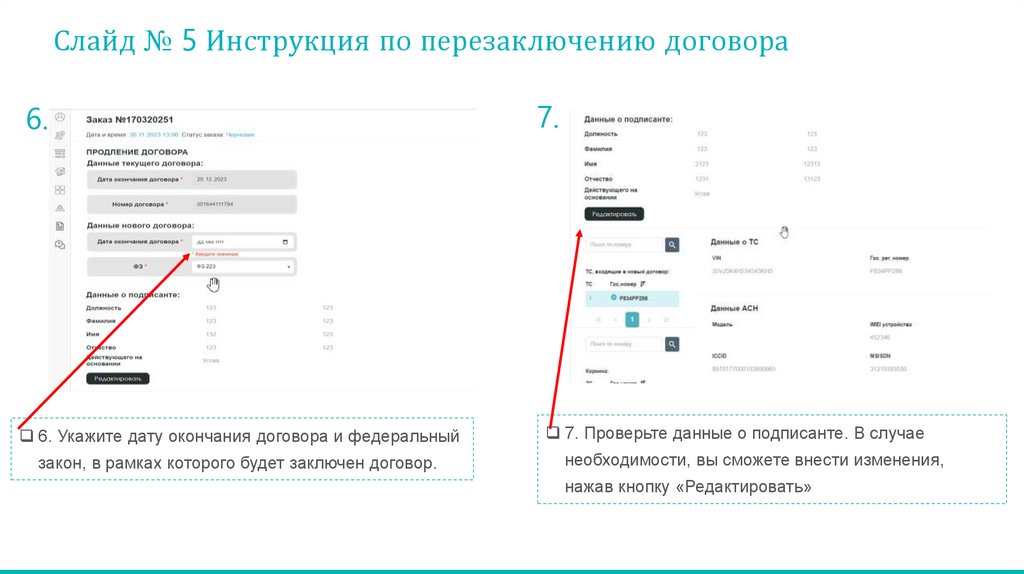
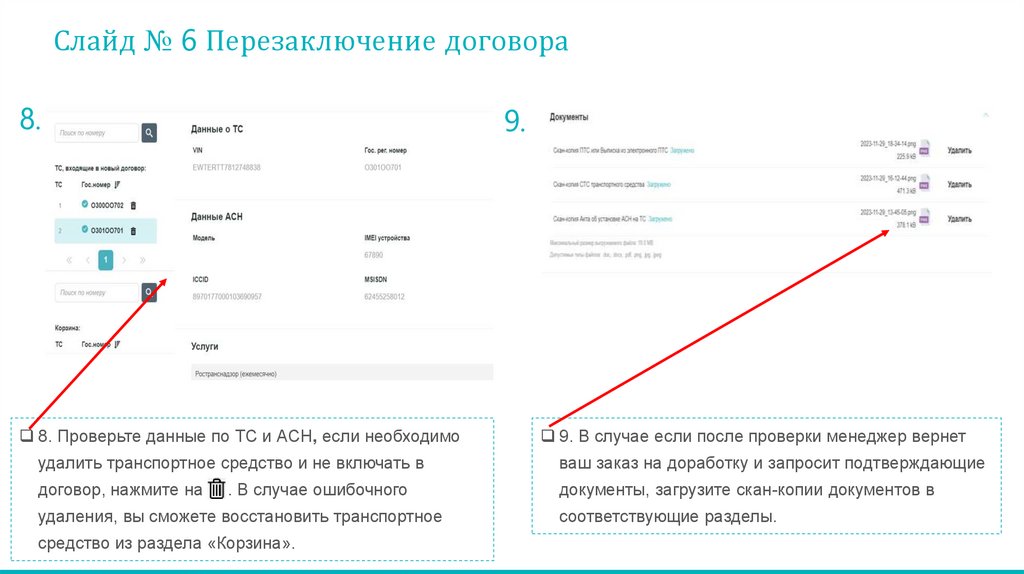
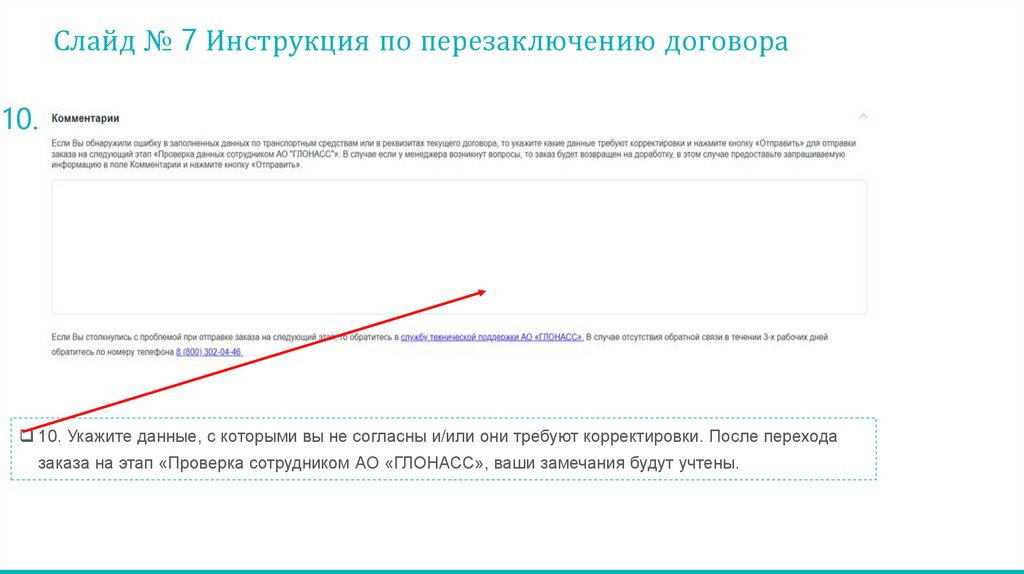

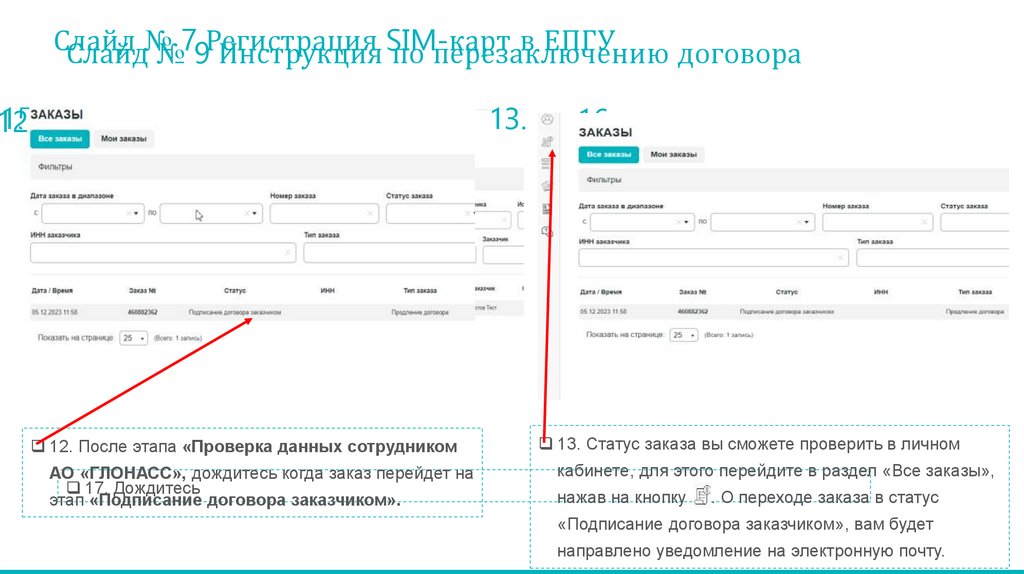
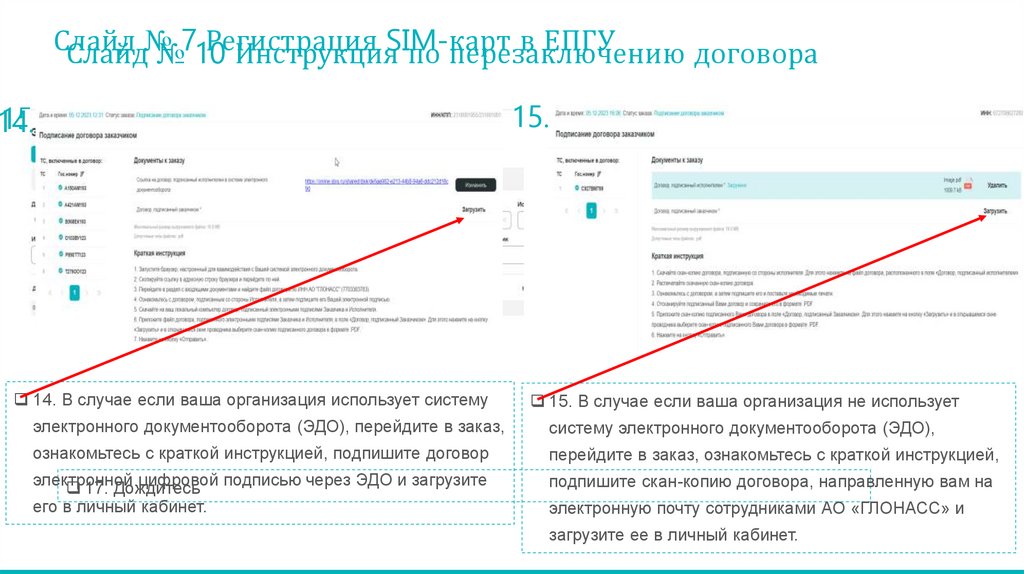
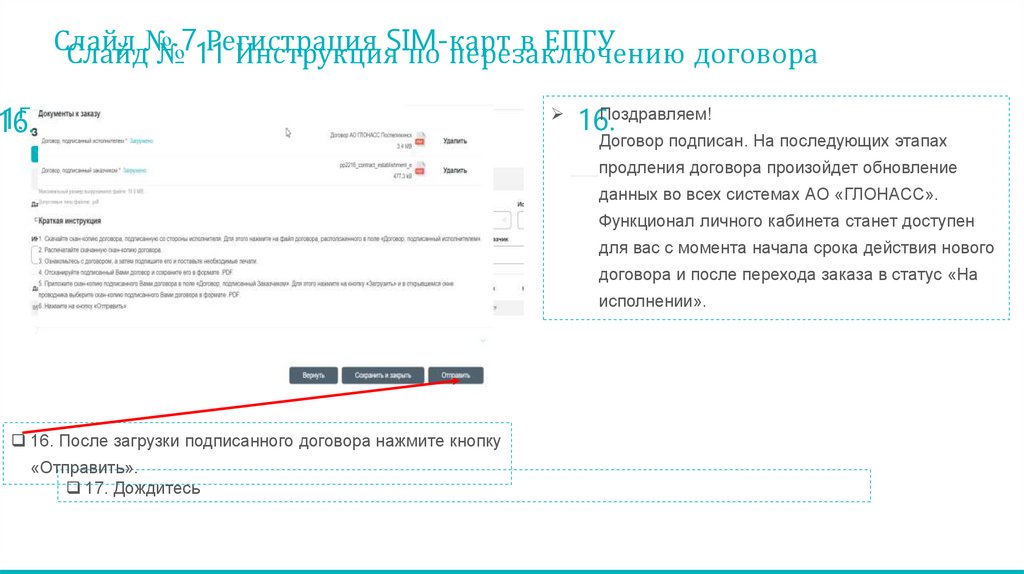
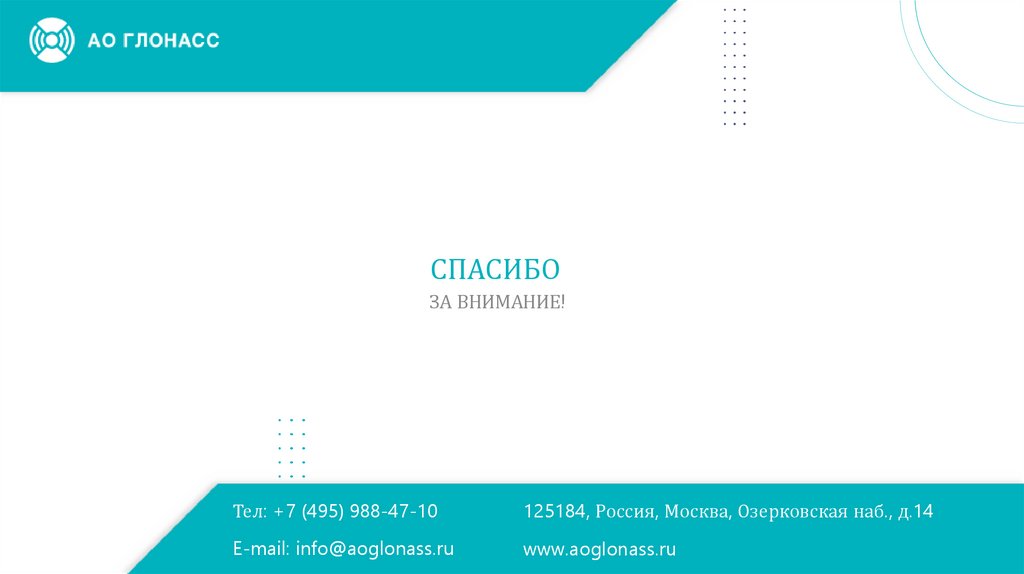
 software
software